⇒Tuto N°: 12/25 – Comment gérer les commentaires sur WordPress ?
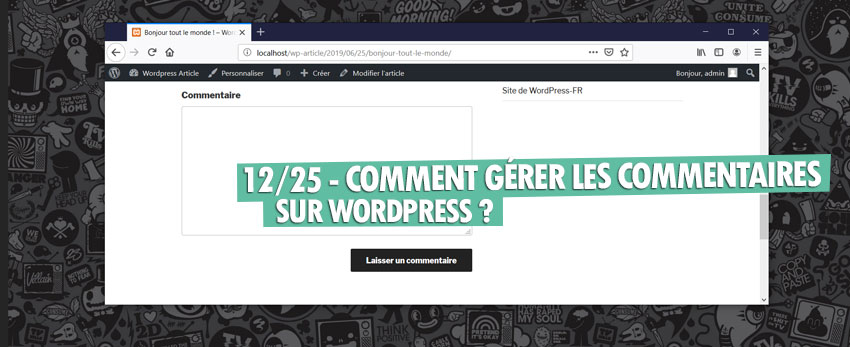
Nous allons aborder dans ce tuto, Comment gérer les commentaires sur WordPress ? C’est parti…Si vous animez un blog avec des centaines d’articles et des publications régulières, vous aurez certainement le plaisir de voir chacun de vos billets accueillir de nombreux commentaires. Mais pour préserver la qualité des échanges, veillez à les superviser au mieux.
Puisque WordPress est à l’origine un pur moteur de blog, que l’on détourne aujourd’hui de son rôle pour soutenir une infinie variété de sites web, les commentaires occupent une place prépondérante parmi ses réglages. En premier lieu, vous devez choisir de les autoriser ou non : si vous administrez essentiellement un site vitrine, avec des pages statiques, il y a peu d’intérêt à laisser les visiteurs déposer leur marque : vous avez même intérêt à les désactiver, pour éviter toute tentative d’intrusion et surtout d’innombrables spams. Pour cela, rendez-vous dans l’interface d’administration et cliquez sur Réglages > Discussion.
Décochez la case « Autoriser les lecteurs à publier des commentaires sur les nouveaux articles » puis cliquez sur le bouton « Enregistrer les modifications« . Sachez toutefois que les pages statiques ne proposent pas de formulaire de commentaire par défaut, même si vous pouvez l’activer manuellement comme nous allons le voir. Vous avez ensuite intérêt à réfléchir aux conditions permettant aux utilisateurs de déposer des commentaires : les ouvrez-vous à tout le monde, y compris aux anonymes, ou obligez-vous les visiteurs à créer un compte ? Libre à vous d’essayer un premier système, avant de le corriger par la suite.
01 – Paramétrer les commentaires dans WordPress
Dans l’Interface d’administration. reportez-vous à la section Réglages > Discussion sur le volet gauche. Cochez tout d’abord la case « Autoriser les lecteurs à publier des commentaires sur les nouveaux articles« . puis envisagez de cocher également les cases « Un utilisateur doit être enregistré et connecté pour publier des commentaires » et « L’auteur d’un commentaire doit renseigner son nom et son adresse de messagerie« . Dans Réglages > Général. cochez alors « Tout le monde peut s’enregistrer« .

02 – Interdire de commenter des articles dans WordPress
Avec ces réglages, vous affichez un formulaire a l’issue de vos articles à travers lequel les utilisateurs peuvent déposer des commentaires : ils devront toutefois disposer d’un compte personnel, qu’ils pourront également créer en suivant un lien figurant dans le widget « Méta« . Il est toutefois possible d‘interdire purement et simplement l’ajout de commentaires sur des articles précis : cliquez sur « Articles« , survolez les articles correspondants puis choisissez « Modification rapide » et décochez « Autoriser les commentaires« .

03 – Modérer les commentaires dans WordPress
Dans Réglages > Discussion, cochez la case « Le commentaire doit être approuvé manuellement« . Bien que les utilisateurs doivent disposer d’un compte personnel, vous validerez alors manuellement la publication d’un nouveau commentaire. Reportez-vous à la section Commentaires, après avoir reçu une notification par e-mail (un nombre en rouge doit également apparaître à cet endroit). Prenez connaissance du commentaire ainsi déposé, cochez sa case et choisissez « Approuver » puis cliquez sur Appliquer.
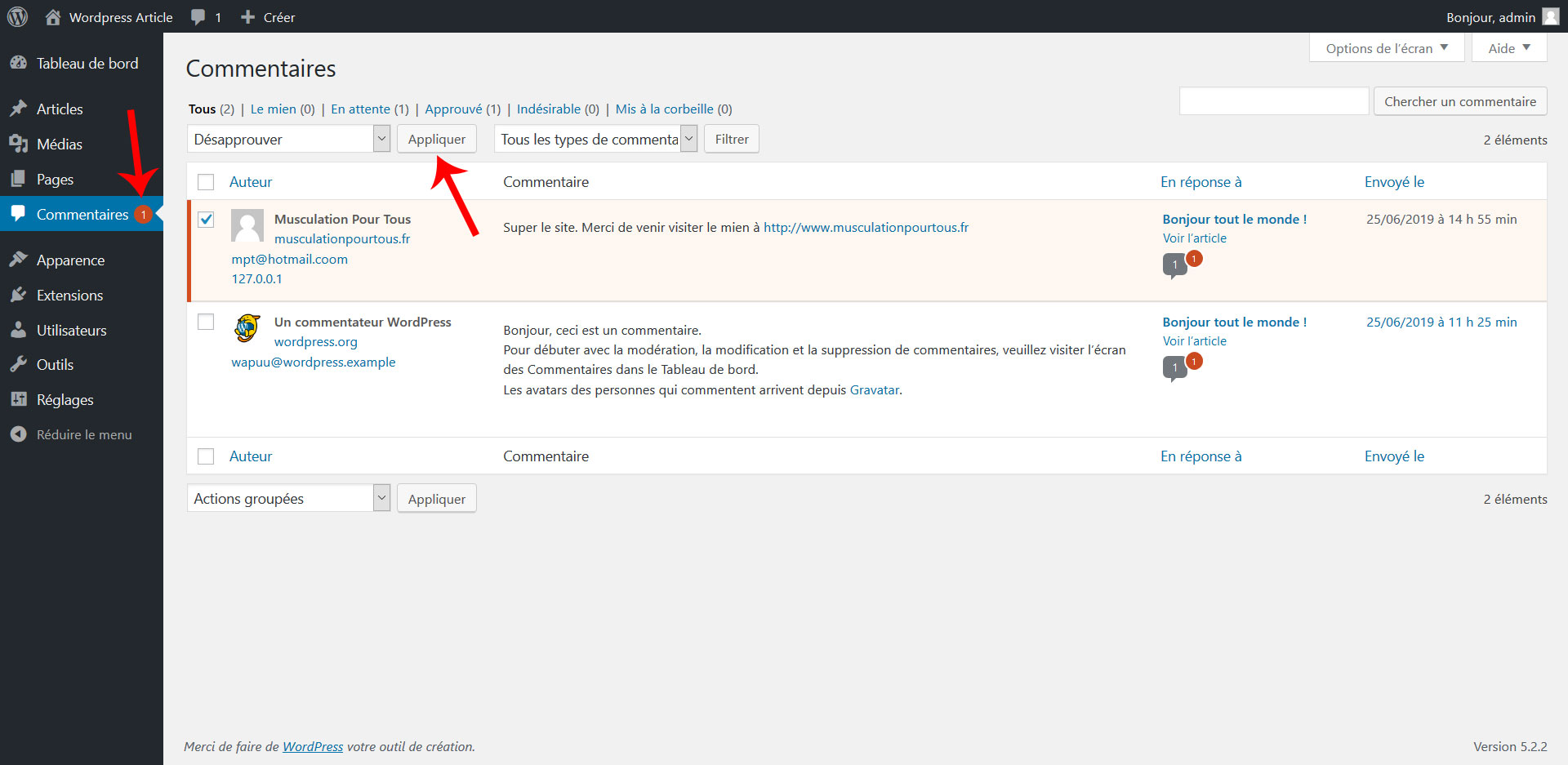
04 – Supprimer le spam dans WordPress
Parmi les nombreuses solutions vous permettant de limiter la quantité de spams, vous trouverez l’extension Akismet préinstallée. Reportez-vous à la section Extensions, puis activez-la. Cliquez ensuite sur le bouton « Activez votre compte Akismet« . Suivez les étapes de l’assistant en créant un compte puis choisissez la formule gratuite (baissez la réglette du tarif à son niveau minimal). Vous récupérez une clé de l’API qui est automatiquement recopiée dans l’interface d’administration de votre site : les spams seront ainsi éliminés sans votre intervention.
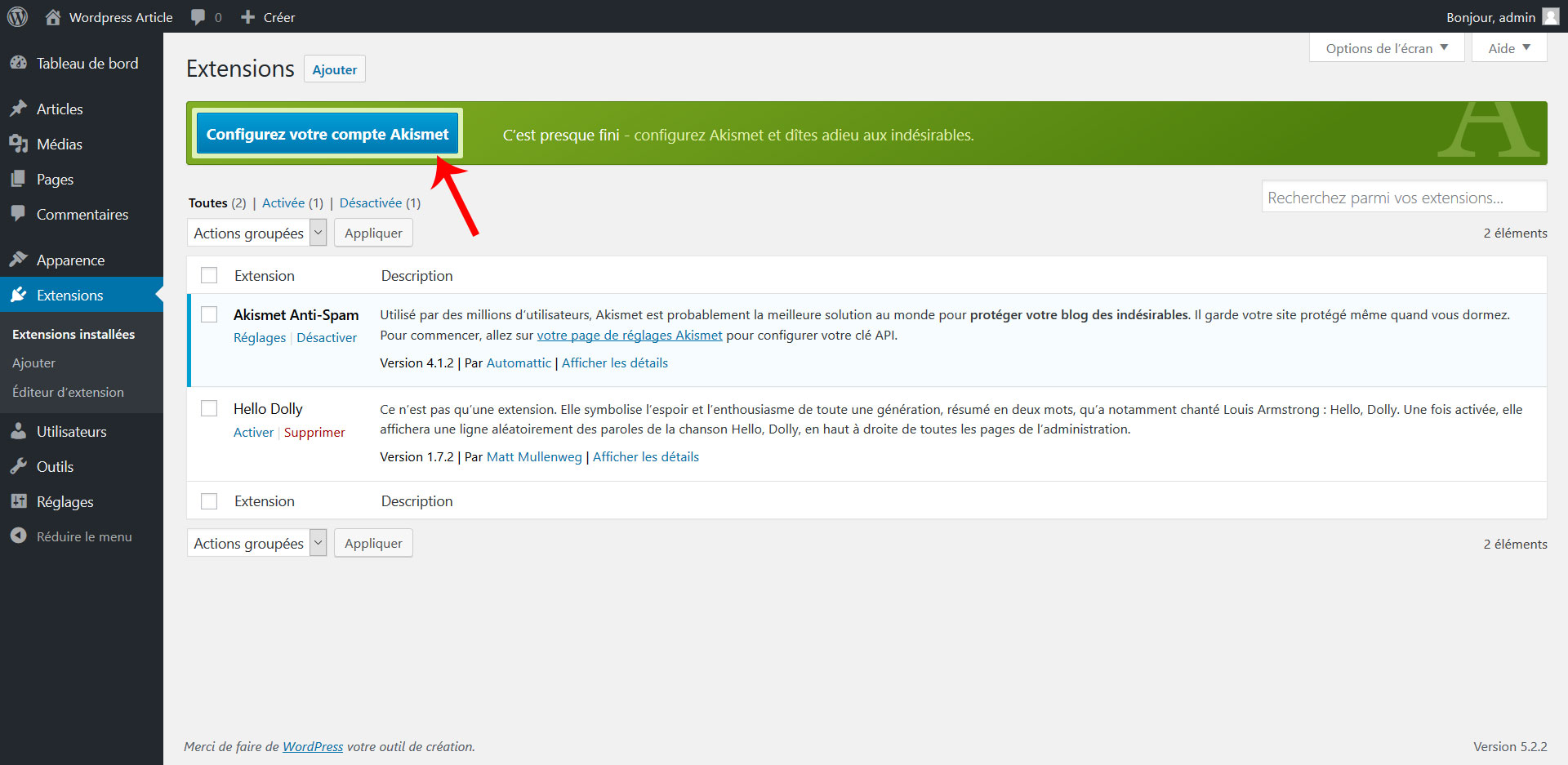
Article précédent : ⇒Tuto N°: 11/25 – Comment personnaliser le pied de page sur WordPress ?
Article suivant : ⇒Tuto N°: 13/25 – Comment personnaliser les URL sur WordPress ?
Vous avez aimé cet article ? Un petit vote et une petite note ça ne mange pas de pain, hein ;-)
Allez allez...On n'hésite pas à partager si vous aimez !!
Ne ratez plus aucune de nos news !
Rejoignez plus de 2 000 personnes inscritent à notre mailing-liste, qui recoivent nos articles dès que nous publions.




